Cara Mengubah Jenis Font dan Ukuran Font Default Microsoft Word – Hallo sobat koplo, Microsoft Word merupakan aplikasi pengolah kata yang paling populer hingga saat ini. Ketika mengetik suatu dokumen menggunakan Microsoft Word, anda bisa mengatur jenis font dan ukuran font yang ingin anda gunakan. Karena di Microsoft Word terdapat banyak sekali font yang dapat anda pakai secara gratis.
Ketika baru membuka aplikasi Microsoft Word, jenis font yang digunakan secara default adalah Font Calibri. Akan tetapi dalam pengetikkan seuatu dokumen, misalnya pembuatan skripsi oleh para mahasiswa dan pembuatan surat oleh pekerja kantoran, font yang sering digunakan dalam dokumen tersebut adalah Font Times New Roman. Hal tersebut memaksa anda untuk mengganti jenis font dan ukuran font setiap menulis dokumen baru.
 |
| Cara Mengubah Jenis Font dan Ukuran Font Default Microsoft Word |
Cara Mengubah Jenis Font dan Ukuran Font Default Microsoft Word
Jika anda harus mengganti jenis font setiap kali membuat suatu dokumen, maka hal tersebut sangat tidak efektif dan membuang-buang waktu anda. Tahukah anda, jika di Microsoft Word anda bisa mengubah jenis font default dan ukurannya sesuai dengan kebutuhan?
Misalnya jenis dan ukuran font default di Microsoft Word anda adalah Font Calibri dengan ukuran 12, akan tetapi dalam kehidupan sehari-hari, jenis font yang sering anda gunakan adalah Font Times New Roman ukuran 12.
Dari pada anda harus mengganti jenis font dari Calibri menjadi Times New Roman setiap kali ingin membuat suatu dokumen, kenapa anda tidak mengubah saja default font yang digunakan di Microsoft Word anda? Berikut adalah tutorialnya :
1. Pertama, silahkan buka aplikasi Microsoft Word di perangkat anda
2. Setelah itu, silahkan anda klik menu Home lalu klik tanda panah kebawah yang berada dipojok kanan bawah menu Font. Atau anda bisa juga menekan CTRL + D pada keyboard anda secara bersamaan.
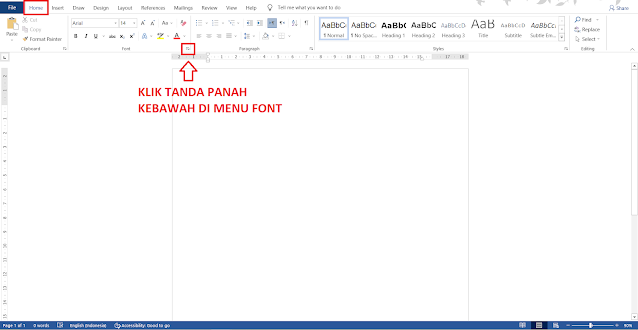 |
| Klik tanda panah kebawah di menu Font |
3. Setelah itu akan terbuka menu Font, silahkan anda tentukan jenis dan ukuran font yang ingin anda jadikan default, misalnya :
Font : Times New Roman
Font Style : Regular
Size : 12
Setelah itu, silahkan anda klik Set as Default
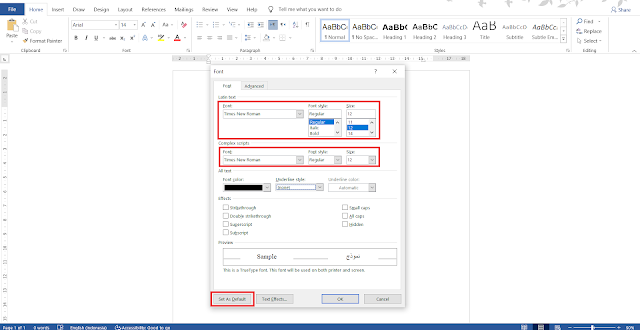 |
| Tentukan jenis font dan ukuran, lalu set as default |
4. Setelah itu akan muncul pemberitahuan mengenai jenis dan ukuran font yang ingin anda gunakan secara default, silahkan anda pilis jenis dan ukuran font tersebut ingin digunakan pada dokumen saat ini saja atau seluruh dokumen.
5. Jika anda ingin menggunakan setelan jenis dan ukuran font saat ini ke seluruh dokumen, silahkan anda pilih “All documents based on normal template”, setelah itu klik OK.
 |
| Setting ke seluruh dokumen |
6. Selamat, anda sudah berhasil mengganti jenis font dan ukuran font default di Microsoft Word.
Yak, kira-kira seperti itulah cara untuk mengganti jenis font dan ukuran font default di Microsoft Word. Silahkan ganti jenis font dan ukuran font di Microsoft Word anda dengan font yang sering anda gunakan. Sehingga anda tidak perlu repot-repot mengganti jenis font dan ukuran font setiap kali membaut suatu dokumen.
Jangan lupa untuk membaca artikel saya mengenai cara membuat kertas bergaris seperti kertas folio dan buku tulis di Microsoft Word. Semoga artikel saya kali ini bermanfaat bagi anda. Terimakasih telah berkunjung di www.bloggerkoplo.com. Salam koplo.
